Conectare la un calculator prin Wi-Fi
Această secţiune descrie modul în care puteţi conecta aparatul direct la un calculator prin Wi-Fi şi cum puteţi efectua operaţiuni pe aparat folosind software EOS sau alt software dedicat. Instalaţi ultima versiune pentru software pe calculator înainte de a seta conexiunea Wi-Fi.
Pentru instrucţiunile pentru calculator, consultaţi manualul de utilizare al calculatorului.
Controlul aparatului folosind EOS Utility
Folosind EOS Utility (software EOS), puteţi importa imagini din aparat, controla aparatul şi puteţi efectua alte operaţiuni.
Paşi pe aparat (1)
-
Selectaţi [
: Conexiune Wi-Fi/Bluetooth].
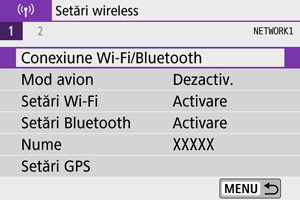
-
Selectaţi [
La distanţă (EOS Utility)].

-
Selectaţi [Adăugaţi un dispoz pt conectare].
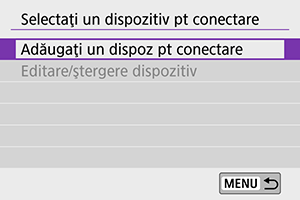
-
Verificaţi SSID (denumirea reţelei) şi parola.
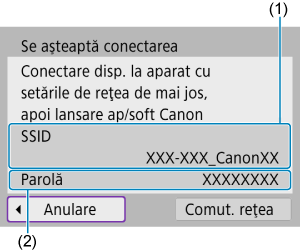
- Verificaţi SSID (1) şi Parola (2) afişate pe ecranul aparatului.
- Parola nu va fi afişată sau solicitată dacă setaţi [Parolă] la [Niciuna] în [Setări Wi-Fi]. Pentru detalii, consultaţi Setări Wi-Fi.
Paşi pe calculator (1)
-
Selectaţi SSID, apoi introduceţi parola.
Ecran calculator (mostră)
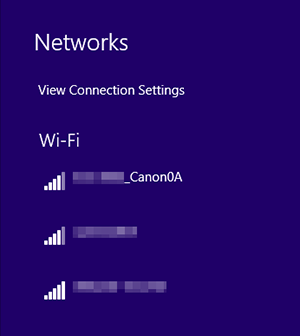
- Pe ecranul calculatorului pentru stabilirea setărilor de reţea, selectaţi SSID verificat la pasul 4 în Paşi pe aparat (1).
- Pentru parolă, introduceţi parola verificată la pasul 4 în Paşi pe aparat (1).
Paşi pe aparat (2)
-
Selectaţi [OK].
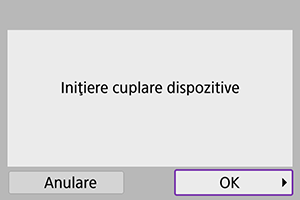
-
Următorul mesaj este afişat. “******” reprezintă ultimele şase cifre ale adresei MAC ale aparatului la care se va conecta.

-
Paşi pe calculator (2)
-
Porniţi EOS Utility.
-
În EOS Utility, faceţi clic pe [Pairing over Wi-Fi/LAN] (Cuplare prin Wi-Fi/LAN).
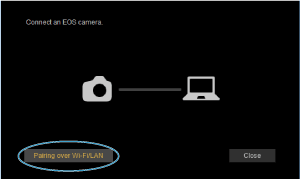
- Dacă apare un mesaj cu privire la firewall, selectaţi [Yes] (Da).
-
Faceţi clic pe [Connect] (Conectare).
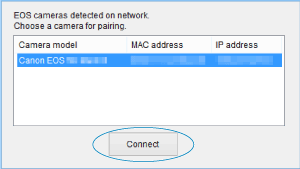
- Selectaţi aparatul la care doriţi să vă conectaţi, apoi faceţi clic pe [Connect] (Conectare).
Paşi pe aparat (3)
-
Stabiliţi o conexiune Wi-Fi.

- Selectaţi [OK].
Ecranul [ Wi-Fi activat]
Wi-Fi activat]
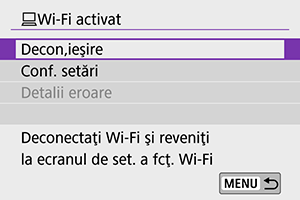
-
Deconectare,ieşire
- Finalizează conexiunea Wi-Fi.
-
Conf. setări
- Puteţi verifica setările.
-
Detalii eroare
- Când apare o eroare la conectarea Wi-Fi, puteţi verifica detaliile erorii.
Conexiunea Wi-Fi la un calculator este acum finalizată.
- Controlaţi aparatul folosind EOS Utility de pe calculator.
- Pentru a vă reconecta prin Wi-Fi, consultaţi Reconectare prin Wi-Fi.
Atenţie
-
Când conexiunea Wi-Fi este închisă în timp ce înregistraţi un film cu înregistrarea de la distanţă, aparatul răspunde în felul următor.
- Înregistrarea filmelor în modul filmare va continua.
- Înregistrarea filmelor în modul fotografiere se va opri.
- Nu puteţi folosi aparatul pentru a fotografia când este setat în modul filmare în EOS Utility.
- După stabilirea conexiunii Wi-Fi la EOS Utility, anumite funcţii nu sunt disponibile.
- În modul fotografiere de la distanţă, viteza AF poate fi mai mică.
- Afişarea imaginii sau declanşarea obturatorului poate fi întârziată, în funcţie de starea conexiunii.
- În fotografierea vizualizare live de la distanţă, rata transmiterii imaginii este mai mică decât prin intermediul unui cablu de interfaţă. De aceea, subiecţii care se mişcă nu sunt afişaţi lin.
Trimiteţi automat imaginile din aparat
Cu software-ul dedicat Image Transfer Utility 2, imaginile din aparat pot fi trimise către un calculator în mod automat.
-
Paşi pe calculator (1)
-
Conectaţi calculatorul şi punctul de acces şi porniţi Image Transfer Utility 2.
- Ecranul pentru setarea cuplării este afişat când urmaţi instrucţiunile afişate prima dată când porniţi Image Transfer Utility 2.
-
-
Paşi pe aparat (1)
-
Selectaţi [Trimitere auto img la computer].
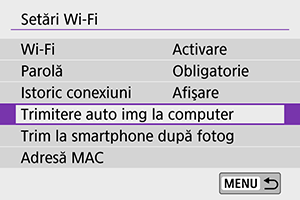
- Selectaţi [
: Setări Wi-Fi].
- Selectaţi [Trimitere auto img la computer].
- Selectaţi [
-
Setaţi [Trimitere automată] la [Activare].
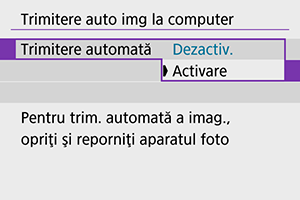
-
Selectaţi [OK].
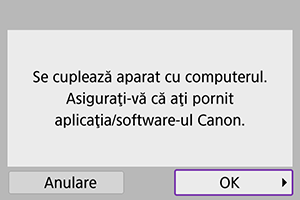
-
Conectaţi la un punct de acces prin Wi-Fi.

- Stabiliţi o conexiune Wi-Fi între aparat şi punctul de acces conectat la calculator. Pentru instrucţiuni despre conectare, consultaţi Conectare Wi-Fi printr-un punct de acces.
-
Selectaţi calculatorul pentru cuplare cu aparatul.

-
-
Paşi pe calculator (2)
-
Cuplaţi aparatul şi calculatorul.
- Selectaţi aparatul, apoi faceţi clic pe [Pairing] (Cuplare).
-
-
Paşi pe aparat (2)
-
Selectaţi [OK].
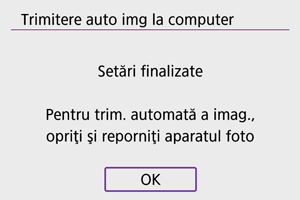
-
Selectaţi [Opţiuni trimitere imagine].
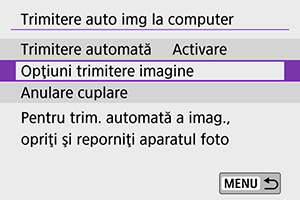
-
Selectaţi ce să trimiteţi.
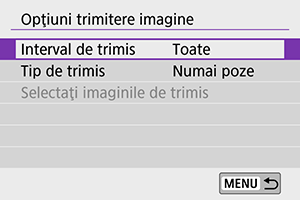
- Dacă selectaţi [Img selectate] în [Interval de trimis], specificaţi imaginile pentru trimitere pe ecranul [Selectaţi imaginile de trimis].
- După ce setările sunt finalizate, opriţi aparatul.
Imaginile de pe aparat sunt trimise automat către calculatorul activ când porniţi aparatul şi sunteţi în intervalul de acoperire al punctului de acces.
Atenţie
- Dacă imaginile nu sunt trimise automat, încercaţi să reporniţi aparatul.
-